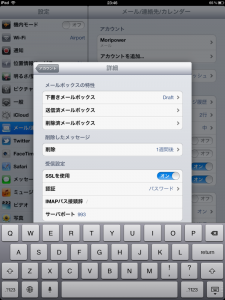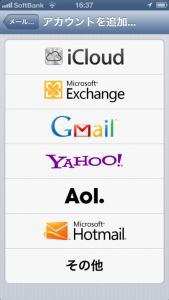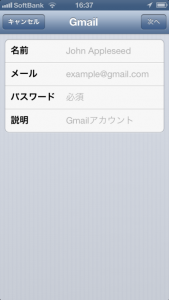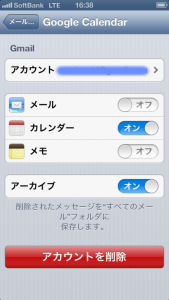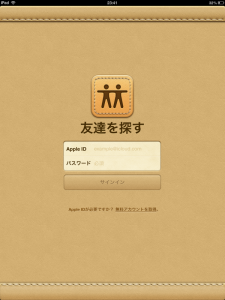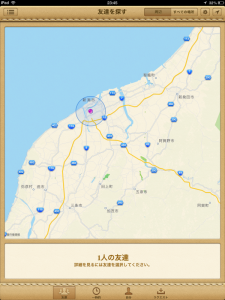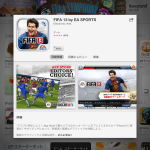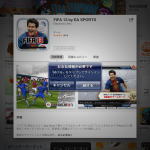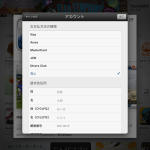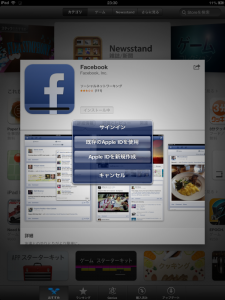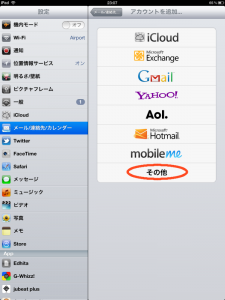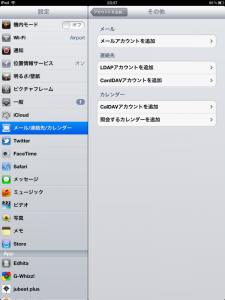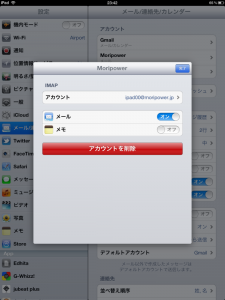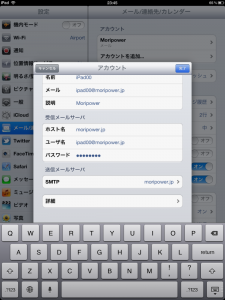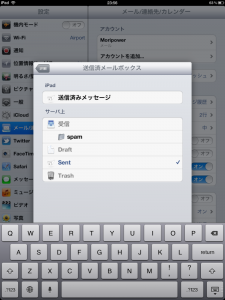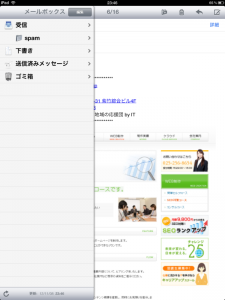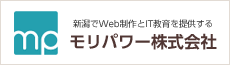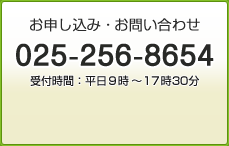iPone, iPad + iTunes
iPhoneは使っているけど、iTunesは使ってない?
iPhoneなどのスマートフォンやタブレットなどが情報端末として充実すればするほど、パソコンを操作する機会が減っているようです。また、パソコンなしでインターネットしたりメールしたりする方も増えています。
そんな中で「iTunes」って何?という方も意外に多いようです。そういう私も、それほどiTunesは使ってませんでした。音楽はあまり聞かないので必要性がなかったからです。
しかし音楽を聴く方であれば、iTunesは必須のツールなようです。例えば、iTunesを使えばCDレンタルショップで借りた音楽をiPhoneに取り込むことができます。
iTunesの基本
初めての方にとって、iTunesはWindows系ソフトと違ってやや不親切?感がある使いにくいソフトかもしれません。そのシンプルさがAppleらしいと言えばそうなのですが・・・。
・iTunesは、iPhoneやiPadの音楽や写真などを管理するためのソフトです。
・iTunesは基本的に2つの画面からなっています。一つはiTunesとしての画面、もう一つはiPhoneの中を見るための画面です。
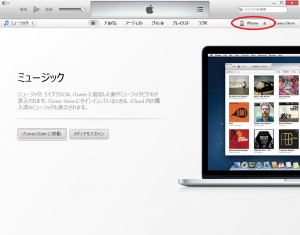 ① iPhoneをパソコンにつなげると自動的にiTunesが起動します。
① iPhoneをパソコンにつなげると自動的にiTunesが起動します。
・最初に表示されているのは、iTunesの画面です。
・赤丸のところにiPhoneが出て、クリックすると自分のiPhoneの内容を見ることができます。
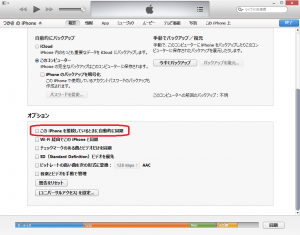 ② 自分のiPhoneメニューの概要に、赤丸のところ自動同期をするしないの設定があります。
② 自分のiPhoneメニューの概要に、赤丸のところ自動同期をするしないの設定があります。
・チェックすると、iPhoneをつなげたときにiTunesの内容をiPhoneに自動的に同期(コピー)することができます。つまり、iTunesで取り込んだ音楽があれば、iPhoneをつなげた時に、自動的にiPhoneに同期(コピー)することができます。
※通常の使い方であれば自動同期でOKです。しかしこれが曲者で、ちょっと違うことをするとこの自動同期によって困ったことになる場合もあります。(このあたりがAppleらしいですが)
スマホの料金は高すぎる?
今更ですが、スマートフォンで電話してますか?
スマートフォンが普及して、その使い方は年々(月々、いや日々)変わっています。高校生はほとんど電話せず、少し前まではメールのやり取りが日に数十~数百も当たり前。最近では、LineやTwitterなどソーシャルを使ってタイムラインにたれ流し。電話なんか使ってません。
そんな中、息子が高校に合格しスマホを購入しました。iPhone5です。当然、LTEなので月々の支払いも3Gに比べてやや高め(7000円程度でしょうか)。もちろん、電話してません。Lineとパズドラのようです。
これって、ほんとに7000円でいいんでしょうか?
Lineとパズドラに月7000円も払ってる?
今、格安データ通信カードが売れているようです。Docomo版があるようですが、スマホ端末にカードを差し込んで使うらしく、なんと格安プランで月額1000円未満です。格安プランでは通信速度が128Kbpsですが、上位のLTEプランでも月額2000円前後。
アプリ動作のための端末スペックさえ良ければ、通信スピードってそんなに必要なんでしょうか? Lineってそんなに通信スピード必要?文字送ってるだけ?
iPhone5で、128Kbps、月額700円っていうのがあれば・・・。(これって、iPodTouchに格安データ通信カードが付けられればOKなんだけど)
iPhone5圏外病
iPhone5にしてから、ふと気づくと圏外になっているときがままあります。
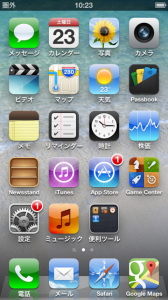
これって、結構あるようで「圏外病」っていうらしいです。
機内モードをON・OFFしても戻らず、しょうがなく電源の入れ直しで電波を拾うようになります。仕事で使っているので、大事な用件の連絡があった時などは、ちょっと困る現象ですね。
LTEと3Gエリアの切り替えで、圏外になったままになる?
みなさんも、気を付けて。
「スマホ、電波届かなかったみたいだよ」
「いや~、圏外病で・・・」
「そうか(病気だったんだ・・・)」
スマホは手帳になるか?
手帳は本当に必要ですか?
毎年、この時期に新しい手帳を買うことが恒例になっていましたが、今年は思い切って手帳を買わないことにしました。
何故なら、ここ数年、手帳に書き込む量がだんだん減り始め、手帳を持ち歩かなくてもあまり困らない自分がいることに気付き始めたからです。思い返すと、これはスマートフォンがにしてから顕著になったと思います。
以前からスケジュール管理は「Googleカレンダー」を使っていました。最近では、これをスマホと同期させて、外出先でもスケジュール確認できるようにしています。
また、ちょっとしたメモは、スマホのメモ・アプリを使っています。最近は音声入力もかなり正確なので、数行のメモ書き程度であれば簡単に(音声)入力ができ便利です。
Googleカレンダーの同期
GoogleカレンダーをGmailアカウントで利用している場合、iPhoneでGoogleカレンダーと同期させる方法が簡単になりました。前は、少し裏技っぽかったのですが、今は下記の要領で同期できます。
① [設定]-[メール/連絡先/カレンダー]-[アカウントを追加…] を選ぶ
② Gmailのメールアドレス、パスワードを入力します。
③ カレンダーを「ON」にします。
※これで、会社ではパソコンで、外出先or自宅ではスマホでスケジュール管理ができます。今年1年、手帳を使わなくても困ることはないかと思います。でも、毎年、思い出として手帳を捨てずに残していたのが途切れると思うと、少し残念な気もしています。
スマホはカーナビになるか?
先回、GoogleMapアプリの紹介をしました。かなり使いやすいです。
私も積極的に使い始めていますが、なんと今回のアプリはナビ機能が付いているようです。

ナビを試しましたが、道案内の音声もちゃんとしてくれます。後は、iPhoneを車にどう付けるかですかね。
Sanwaから車載取り付けフォルダーも出ているようです。
※こうなると、カーナビの売れ行きにも影響大かもしれません。実際、私も今年購入した新車にはカーナビは付けませんでした・・・。
GoogleMaps 再降臨
iPhone5(iOS6)になって、話題となったApple地図に辟易としている方は多いかと思います。
そんな方に朗報です!
なんと、今朝の新聞で「Google Maps」がアプリとなってダウンロード可能という記事が掲載されていました!
早速、ダウンロードしました。(iPhone4,4sでもOKです)
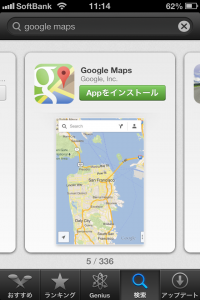

擬似的な3D表示もできるようになりました。(ちょっと斜めから地図をみたような感じ)
パワーアップして再降臨です。
さすが、神アプリ。
※これで、地図アプリで悩むことはなくなりましたね。iPad用はまだ出ていないようですが、iPhone用のものをダウンロードして使っても良いでしょう。
※私のはiPhone4ですが、この地図アプリのデザインはiPhone5に最適化されているようです。画面の上下にメニューが出て、細長タイプのiPhone5にはピッタリたど感じてます。今月中に、私もiPhone5に変える予定なので楽しみです。
友達を探すアプリ
登録した友達の居場所を探すアプリです。
結構、色々な場面で使えそうなアプリです。
- 塾に行かせる子供に持たせる。
- 人との待ち合わせで使う。
- みんなでディズニーランドに行ったときに使う。
※Apple IDでログインします。
※友達もこのアプリをインストールしてログインしている必要があります。
※「相手をフォローする」をリクエストして、相手がOKだったら居場所が表示されます。
嫁さんとこれを使うと、下手にログオフして疑われてしまうのが欠点でしょうか?
以上です。
子供用(クレジットカードの登録なし)のApple IDを取得する方法
クレジットカードの登録なしAppleIDの必要性
アプリをダウンロードするには、AppleIDが必要になります。
AppleIDは、iTunesStoreや AppStoreで音楽やアプリをダウンロードする際に(有料アプリや無料アプリでも)必要となるIDです。
有料のコンテンツをダウンロードするには、クレジットカードを登録したAppleIDを使うことになります。しかし、子供にiPadを持たせて無料アプリをダウンロードさせるには、クレジット付きのAppleIDを使わせるには少々不安があります。
そういう場合は、クレジットの登録なしのAppleIDを取得して、子供に使わせると安心です。このAppleIDであれば無料コンテンツしかダウンロードできません。
※例えば、クレジットの登録なしのAppleIDで有料のゲームをダウンロードしようとした場合、下記のようにクレジットの登録が必要になり、有料アプリはダウンロードできません。
クレジットカードの登録なしAppleIDの取得方法
通常、iPadでAppleIDを登録するタイミングは、下記の3つがあります。
- 購入後の初期設定時
- [設定]の[iTunesStore/AppStore]で、[AppleIDを新規作成]を操作
- AppStoreで、アプリを選択した時
クレジットの登録なしのAppleID取得には、3つめのAppStoreで無料アプリを選択して下さい。
※既に、他のAppleIDでAppStoreにログインしている場合は、[設定]-[iTunes Store / App Store]にて、[サインアウト]して下さい。
(1) AppStoreにログインしていない状態で、無料アプリをインストールする。
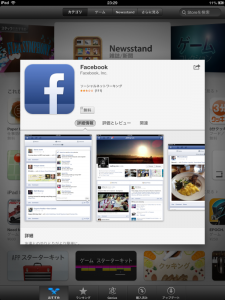
(3) 新規アカウントの設定を行う
・いくつか設定項目があります。
・AppleIDの登録には、メールアドレスが必要になります。事前に、Gmailなどの無料メールを用意しておくと良いでしょう。
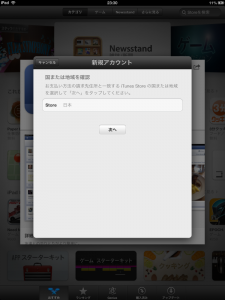
(4) 請求先情報で[なし]を選択
・無料アプリダウンロードでAppleIDを作成しようとした時だけ、この[なし]が表示されます。
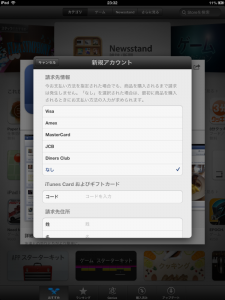
以上です。
iPadのメール設定
iPadのメール設定です。
Web系のメール(たとえばGmail)ではなく、通常のメールサーバについての設定方法です。
(3) 新規アカウントを追加
・名前: メールの送受信で表示される名前(ここで任意に決めてOK)
・メール、パスワード: メールサーバにて発行されているメールアカウント情報を入力
・説明: 適当に(入力しなくてもOK)
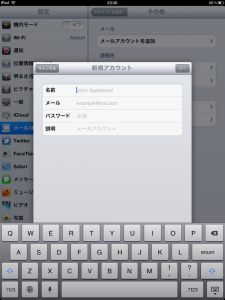
※入力したら[次へ]を押す。
(4) 受信メールサーバ
・ホスト名: メールサーバの名前(いわゆるホスト名というやつ)
・ユーザ名: メールアドレスと同じ場合もあるが、そうでない場合もある。(メールサーバ管理者に聞いて)
・パスワード: (3)で入力したものが既に入っている。
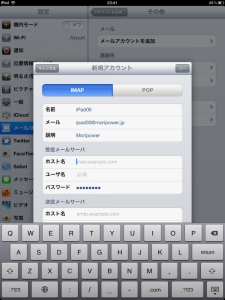
(6) しかし、メールの各ボックス(送信済み、削除など)が英語だし。しかも、受信はできるが削除ができない??
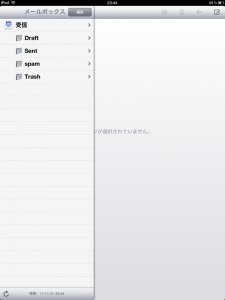
※これは、メールサーバのメールボックスと関連ずけられていないからか。
(8) [メールボックスの特性]で各ボックスを設定する。
・下書きメールボックス: Draft
・送信済メールボックス: Sent
・削除済メールボックス: Trash